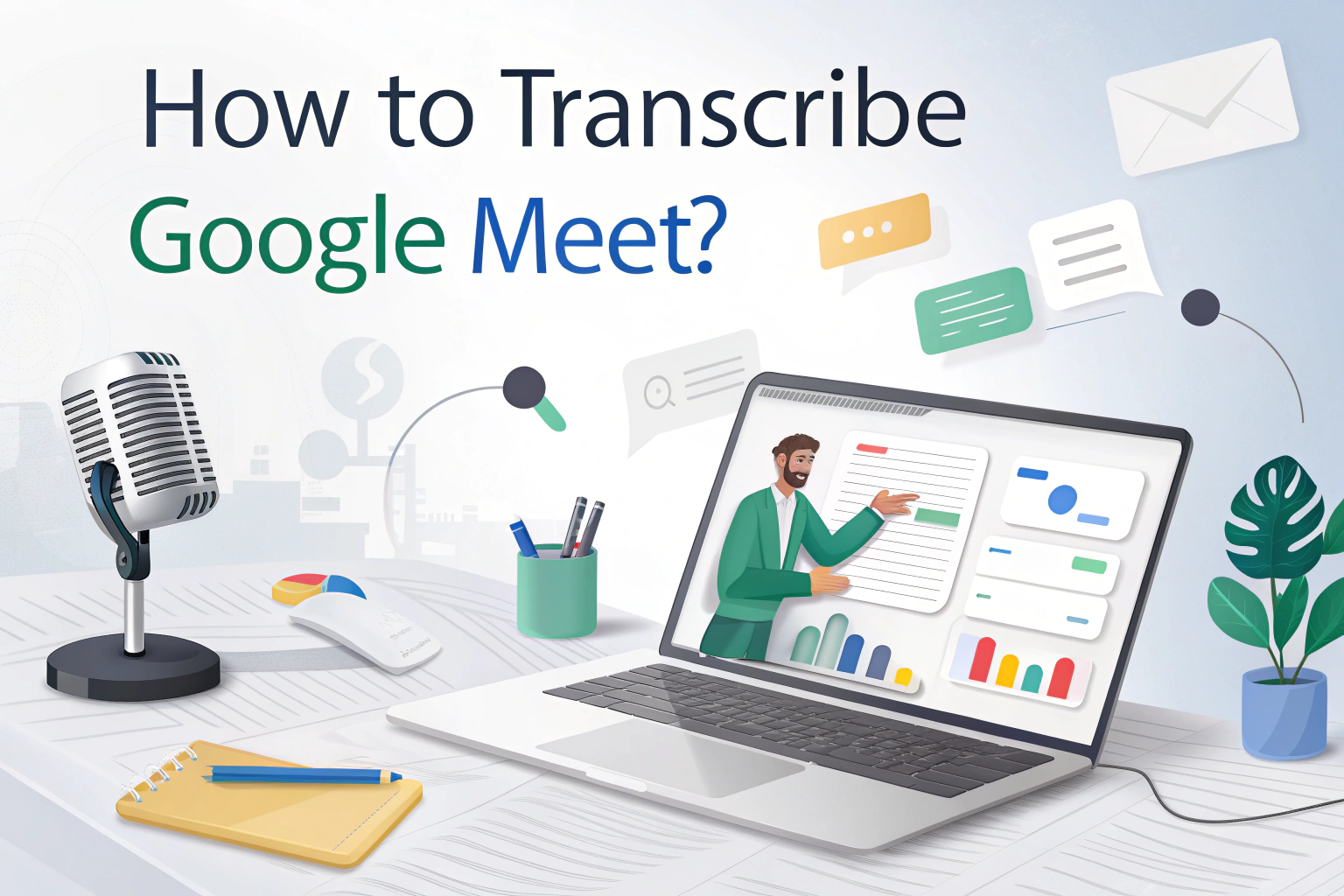Puede transcribir Google Meet utilizando los subtítulos integrados de Google, la función de transcripción de Google Workspace (disponible en algunos planes) o aplicaciones de terceros que generan texto automáticamente a partir de las reuniones. Esto facilita el registro preciso de las conversaciones, ya sea para uso profesional, educativo o personal.
Uso de subtítulos integrados en Google Meet
Google Meet incluye una función de subtítulos en tiempo real que muestra las palabras habladas como texto durante una reunión. Para activarla:
- En tu ordenador, únete o inicia un Google Meet.
- En la parte inferior derecha, haga clic en Actividades → Transcripciones → Inicio Transcripción → Inicio.
- Cuando está activada, una Icono de transcripciones aparece en la parte superior izquierda para todos los participantes.
Para detener la transcripción de Google Meet:
- Haga clic en Actividades → Transcripciones → Detener transcripción → Detener.
- La transcripción también se detiene automáticamente cuando todos los participantes abandonan la reunión.
⚠️ Nota: No puede pausar la transcripción, pero puede detenerla y reiniciarla para crear archivos de transcripción independientes.
Dónde encontrar transcripciones de Google Meet
- Una vez finalizada la reunión, un correo electrónico automatizado con el enlace a la transcripción:
- El anfitrión
- Cualquier co-anfitrión
- La persona que activó Transcripciones
- La transcripción también adjunta al evento de Google Calendar.
- Todos los invitados de la organización anfitriona pueden acceder a ella.
- Si hay más de 200 invitadosSólo el anfitrión, los co-anfitriones y la persona que habilitó las transcripciones pueden acceder a ella.
Transcripción automática al inicio de la reunión
- Los hosts pueden activar "Transcribir la reunión" en el Opciones de videollamada → Registros de reuniones.
- La transcripción comenzará automáticamente cuando el anfitrión o el co-anfitrión se incorpore a la reunión.
Transcribir Google Meet con Google Workspace
Si tienes determinados planes de Google Workspace, Google Meet puede crear transcripciones en directo:
- La transcripción se genera automáticamente durante la reunión.
- Después de la reunión, se guarda en Google Docs o directamente en Google Drive.
- Esta opción está disponible para cuentas empresariales y educativas con funciones avanzadas.
Este método es cómodo y seguro, especialmente si ya utilizas las herramientas de Google Workspace.
Cómo activar los subtítulos automáticos en Google Meet
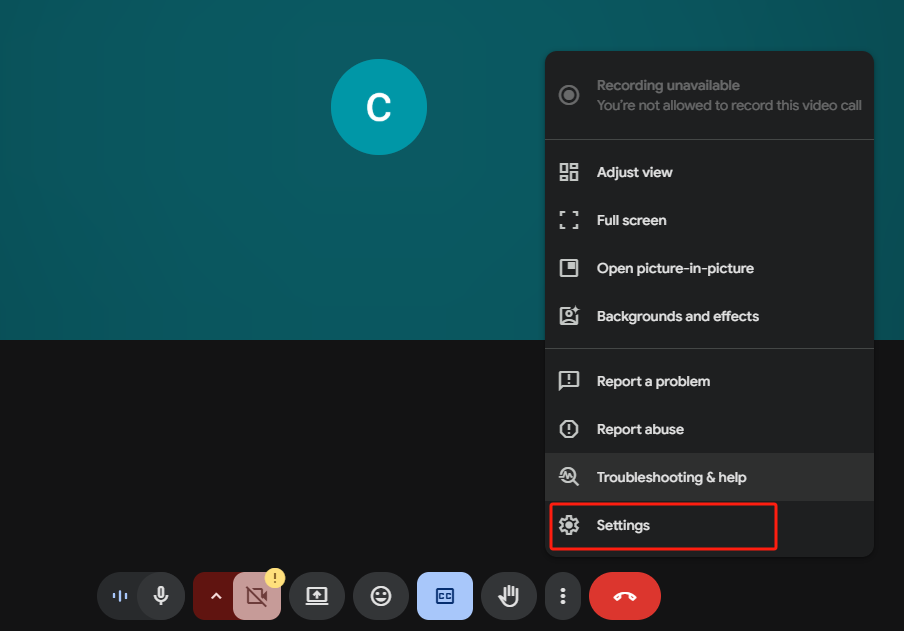
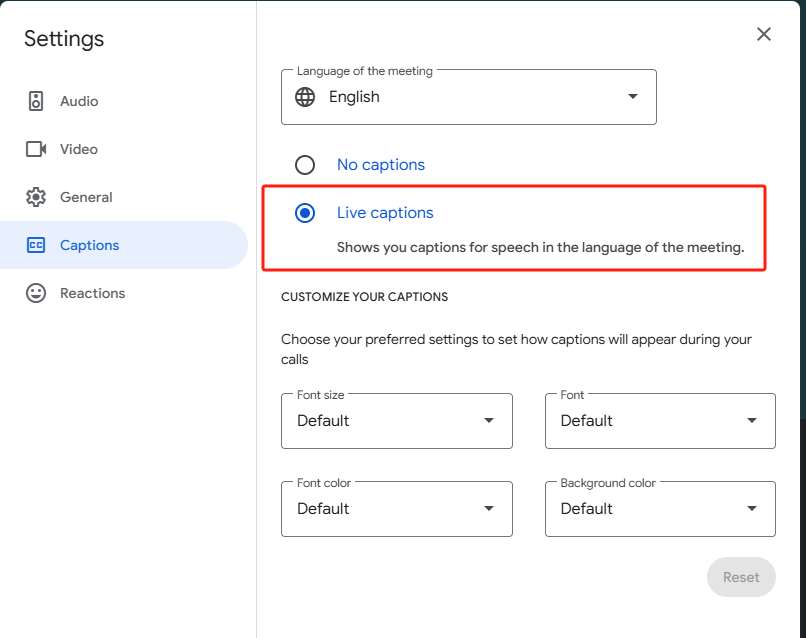
Principales limitaciones de las transcripciones de Google Meet
Aunque las transcripciones de Google Meet son prácticas, existen algunas limitaciones importantes que debes tener en cuenta:
- Disponible sólo en ordenador o portátil
Actualmente, la función de transcripción sólo funciona cuando te unes a Google Meet desde la web en un ordenador o portátil. Las aplicaciones móviles para iOS y Android aún no admiten esta opción. - Transcribe sólo palabras habladas
Google Meet sólo captura las palabras pronunciadas durante la reunión. Los mensajes de chat intercambiados en la reunión no se incluyen en la transcripción. Si quieres guardar el chat, tendrás que grabar la reunión o copiar los mensajes manualmente. - Requiere suficiente almacenamiento en Google Drive
Para guardar una transcripción, debe haber suficiente espacio de almacenamiento disponible tanto en Google Drive de su organización como en el Drive personal del anfitrión. Si el almacenamiento está lleno, no se podrá grabar la transcripción.
Idiomas compatibles con las transcripciones de Google Meeting
Las transcripciones de las reuniones están disponibles en:
- Inglés
- Francés
- Alemán
- Italiano
- Japonés
- Coreano
- Portugués
Uso de aplicaciones de terceros para la transcripción de Google Meet
Si tu plan de Google Meet no incluye la transcripción, las herramientas de terceros pueden ayudarte. Las opciones más populares son:

- Nutria.ai - Ofrece transcripción automática, notas en directo y uso compartido en equipo.
- Notta - Se sincroniza con Google Meet para guardar transcripciones completas de las reuniones.
- VOMO.ai - Registra, transcribe e incluso resume las reuniones.
Estas herramientas están diseñadas para soportar sesiones largas y proporcionar de audio a texto conversión.
¿Se pueden convertir las grabaciones de Google Meet en texto?
Sí, si grabas tus sesiones de Google Meet, podrás subir posteriormente los archivos a un software de transcripción. La mayoría de las aplicaciones admiten tanto audio como vídeo a textolo que significa que puede generar transcripciones de reuniones, seminarios web o presentaciones grabados.
¿Por qué transcribir Google Meet?
Transcribir Google Meet ofrece muchas ventajas:
- Tomar mejor los apuntes - No es necesario apuntarlo todo manualmente.
- Colaboración - Comparta las transcripciones con los miembros del equipo que no hayan asistido a la reunión.
- Accesibilidad - Ayuda a los participantes con dificultades auditivas.
- Facilidad de búsqueda - Encuentre rápidamente los puntos clave de reuniones largas.
Reflexiones finales
Transcribir Google Meet es sencillo con los subtítulos integrados, la transcripción de Google Workspace o aplicaciones de terceros. Para las reuniones en directo, los subtítulos son una solución rápida, pero para obtener registros precisos, las herramientas de transcripción específicas son la mejor opción.